自從電腦來到了 Windows10 的時代以後,很多人(尤其像我這樣上了年繼的電腦人)會突然發現,一直慣用的傳統『ㄅ半』注音輸入法不見了。
取而代之的是一直用的很不慣的微軟新注音輸入法!
不是說新的注音輸入法不好,他可能還很聰明,會稍微的配合您的輸入習慣,但有時就覺得他很笨,需要的時候總是丟不出我想要的詞句,還往往會自做主張的把我打過的字改得面目全非。
這時候便會很懷念用了幾十年的傳統注音輸入法了,以前用這注音輸入法時,連想要的字是第幾號的編號都已經背了下來,打起中文字可以打得飛快無比。
所以會花了許多精神去努力地想找回傳統的注音輸入法來。
幸運的是,微軟沒真的完全封殺掉傳統注音輸入法的生存空間,透過相當的手法,還是可以將他找回來。
首先得先下載相關的檔案:
網站鏈結:微軟ㄅ半注音

下載來檔案以後,請進到您的下載資料夾,找到剛剛下載來的檔案『微軟ㄅ半注音.reg』這個檔案,然後點選滑鼠右鍵,找到第一個選項『合併』,點選下去。

點選執行。
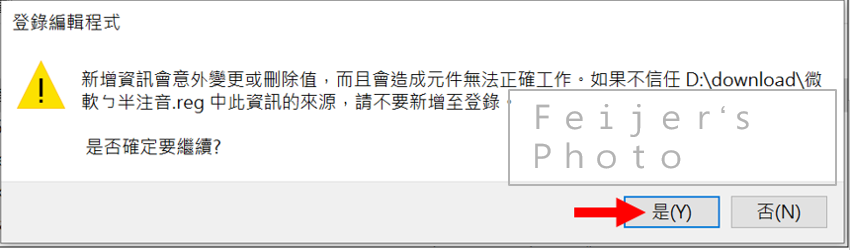
這個動作因為會將機碼加入到系統的登錄檔去,所以會再次的加以詢問!

看到這個訊息時,便代表成功安裝了『微軟ㄅ半注音』。
接下來便是Windows 10 上,使用語言輸入法方面的設定了。

在螢幕右下方的語言圖示上點選一下,會跳出語言選項,請點選『語言喜好設定』。

接著在『中文(台灣)』中點選上圖的符號『安裝的顯示語言』。

點選其中的『選項』。

接著再點選『新增鍵盤』。

注意到,在可以新增的列表中,有兩個『微軟注音』,不過其中一個是淺灰色不可安裝的,請點選可以安裝的那一個。

這時再來檢視一下是否安裝成功,注意到,在可以使用的輸入法選擇項目中,會有兩個微軟注音輸入法,看起來是差不多,但還是有點區別。
前面的ㄅ,外框是正四方型的,這是微軟新注音輸入法;另一個外框在左上角有個缺角的,便是ㄅ半注音輸入法。
其實這樣設定已經完成了。
這種傳統的注音輸入法,是遠比新注音輸入法用得慣。
但是,這是在 Win10 1807 版以前的方式,這樣就可以了,不過在這個版本以後,有可能還是無法使用ㄅ半注音輸入法。
前幾天我的筆記型電腦被強制升級到 Win10 1903,ㄅ半注音輸入法又不見了,而且即使重新照上面的方法安裝一次ㄅ半注音輸入法,一樣跳不出ㄅ半的選項。
看來這次的改版,微軟是下了重手,純心要讓ㄅ半消失一樣。
這便使得要回復ㄅ半注音輸入法,就要多了一道工序。
請開啟您的記事本或是慣用的文書編輯器,建立一個新的檔案:ime.xml,內容如下:

這邊也準備有現成的:點我下載
接著進到『命令提示字元』,若不知道在那邊,請點選『開始』的圖案,然後找到 W 類別,他就在底下的 Windows 系統裡面。

在『命令提示字元』內,請執行以下的命令。
control intl.cpl,,/f:".\ime.xml"
大功告成!
